如何合并视频 如何将多个爱奇艺视频合并成一个
1、因为爱奇艺下载的视频为qsv加密格式,所以我们要先转换视频格式,才能进行下一步的合成操作。

2、打开视频转换器(上面提供了下载链接),通过「添加文件」或者「添加文件夹」或者直接拖拽方式,将全部需要合成的qsv视频添加到视频转换器打开。

3、然后转换器会提示你转换格式之前要先转码,我们点击「开始转码」按钮就行。
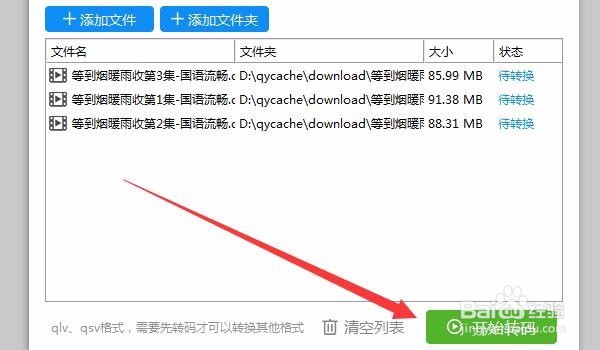
4、转码完成后,点击右上角的「输出格式」,设置视频转换格式为mp4。
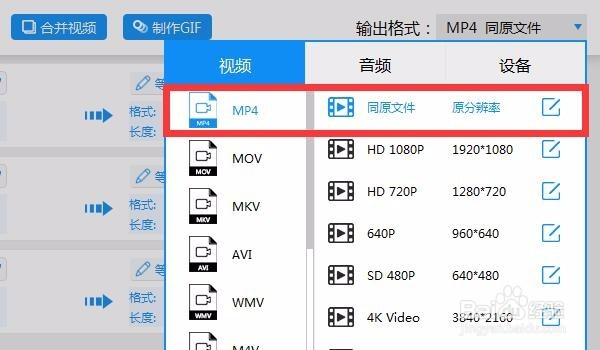
5、接下来点击转换器底部的文件夹按钮,选择转换视频的保存位置。

6、最后点击底下角的「开始转换」按钮,视频就全部转换成mp4了。

1、接下来我们开始合成爱奇艺视频,同样使用视频转换器来实现。点击菜单栏的「合成视频」按钮。将所有转换成mp4的爱奇艺视频添加进去。
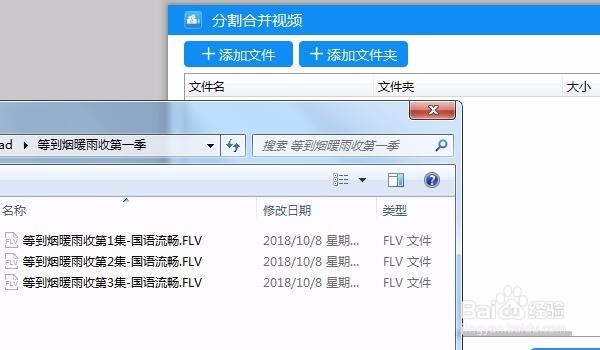
2、如果我们需要对某个视频进行剪切,则可选中该视频,再点击「剪辑」按钮,就可以设置视频片段的截取时间了。
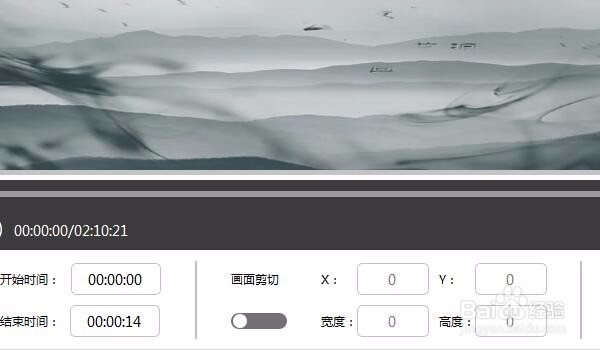
3、然后点击「合并视频」按钮。
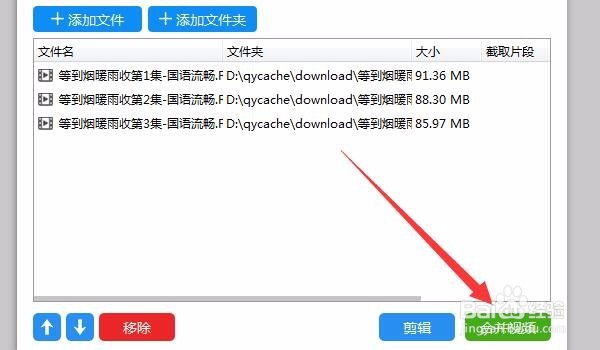
4、回到视频转换器主界面后再次点击「合并视频」按钮。这样视频就会开始合成了。
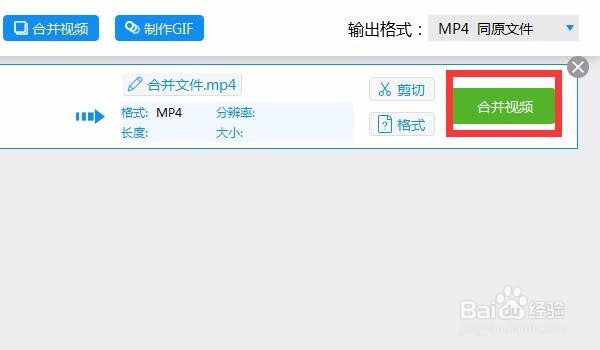
声明:本网站引用、摘录或转载内容仅供网站访问者交流或参考,不代表本站立场,如存在版权或非法内容,请联系站长删除,联系邮箱:site.kefu@qq.com。
阅读量:103
阅读量:174
阅读量:67
阅读量:57
阅读量:50